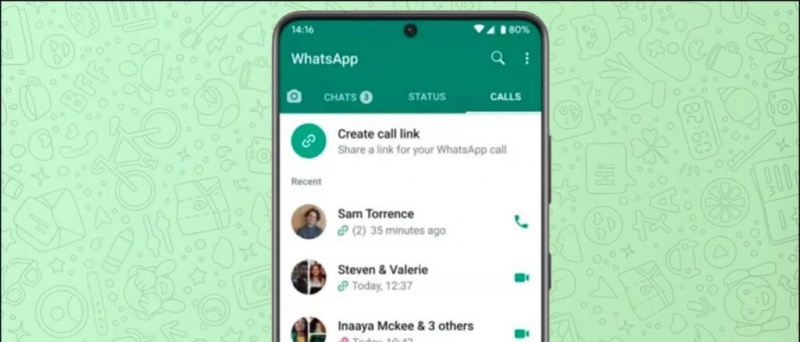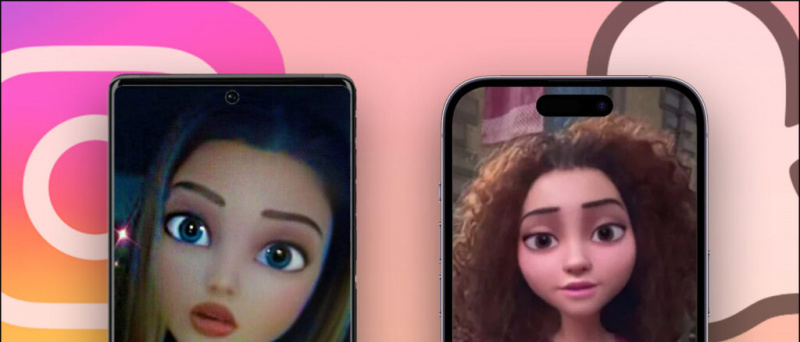Kopš skolas ir slēgtas notiekošās koronavīrusa pandēmijas laikā, bērni visā pasaulē mācībām izmanto digitālos nesējus. Ar šo straujo pieaugumu tiešsaistes mācīšanās , bērni vairāk nekā jebkad agrāk pavada viedtālruņus un datorus. Daži vecāki ļauj bērniem izmantot atsevišķus tālruņus, bet daži drošības apsvērumu dēļ neļauj izmantot atsevišķu tālruni. Jebkurā gadījumā bērni tiešsaistē nav droši, ja viņus neuzrauga aizbildnis. Tad nāk vecāku kontrole un drošības lietotnes, kas var palīdzēt viedtālruņus padarīt drošus jūsu bērnam. Iepazīsim dažus veidus, kā to izdarīt sava vai bērna Android ierīcē.
Lasiet arī | Android viesa režīms: kopīgojiet tālruni, neapdraudot privātumu
Veidi, kā viedtālruņus padarīt drošus bērnam
Satura rādītājs
kā lejupielādēt attēlus no google mobilajā ierīcē
Google Family Link lietotne
Pirmā iespēja ir Google lietotne Family Link vecāku kontrolei. Šī lietotne ļauj vecākiem attālināti noteikt dažus ierobežojumus saviem bērniem, lai tie palīdzētu viņiem mācīties tiešsaistē. Šī lietotne var rīkoties šādi:



1. Skatīt lietotnes darbību - Varat pārbaudīt bērna lietotnes aktivitātes un pieņemt veselīgus lēmumus par to, ko viņš dara savā ierīcē. Tas arī parāda, cik daudz laika viņi tērē kādām lietotnēm.
2. Lietotņu pārvaldība - Lietotne nosūta vecākiem paziņojumus, lai apstiprinātu vai bloķētu lietotnes, kuras bērns vēlas lejupielādēt no Play veikala. Vecāki var pārvaldīt arī pirkumus lietotnēs.
3. Ieteicamās lietotnes - Family Link parāda arī skolotāju ieteiktās lietotnes bērniem, kuras varat pievienot tieši viņu ierīcēm.
4. Noteikt ierobežojumus - Vecāki var arī izlemt, cik ilgs ekrāna laiks ir piemērots bērnam, un lietotne ļauj viņiem noteikt laika ierobežojumus un gulētiešanas laiku uzraudzītajām ierīcēm.
5. Bloķējiet viņu ierīci - Vecāki var arī attālināti bloķēt bērnu ierīci, kad ir laiks ieturēt pauzi.
6. Atrodiet tos - Vecāki var izmantot arī lietotni Family Link, lai atrastu savus bērnus, kamēr viņi nēsā līdzi savas Android ierīces.
Iestatīt Google Family Link:



Lejupielādējiet Google Family Link savā un bērna tālrunī. Ievadiet sava bērna Google kontu savā lietotnē vai izveidojiet bērnam kontu un pēc tam savienojiet viņa ierīci ar savu. Tā jūs varat kontrolēt, kādam saturam var piekļūt jūsu bērns.
Lejupielādējiet Google Family Link vecākiem
Lejupielādējiet Google Family Link bērniem un pusaudžiem
Vecāku kontrole pārlūkā Chrome
Ja jūsu bērns pārlūkošanai izmanto pārlūku Chrome, šajā lietotnē varat iestatīt arī vecāku kontroli.
1. Atveriet lietotni Family Link un atlasiet savu bērnu.
2. Lapā “Iestatījumi” pieskarieties “Pārvaldīt iestatījumus” un pēc tam pārlūkā Google Chrome Filtri un atlasiet bērnam piemēroto iestatījumu:
- Atļaut visām vietnēm: Jūsu bērns var apmeklēt visas vietnes, izņemot tās, kuras bloķējat.
- Bloķēt pieaugušajiem paredzētas vietnes: Tas paslēps seksuāla rakstura un vardarbīgas vietnes.
- Atļaut tikai noteiktas vietnes: Jūsu bērns varēs apmeklēt jūsu atļautās vietnes. Lai to atļautu vai bloķētu, varat pieskarties “Pārvaldīt vietnes”.
Ieteiktie Vietnes bloķēšana un atbloķēšana pārlūkprogrammā Google Chrome
Google Chrome piedāvā arī iebūvētu vecāku kontroles funkciju, kas ir paslēpta ap lietotāju profiliem, un Google to sauc par “uzraudzītiem lietotājiem”. Jūs varat pievienot savu bērnu pārlūkam Chrome un ierobežot tā lietošanu.

Pēc tam jūs varat tos pārvaldīt no sava lietotāja konta. Varat arī pārbaudīt, kuras vietnes jūsu bērni apmeklē un ko viņi lejupielādē utt.
Youtube ierobežotais režīms
Ja jūsu bērns skatās YouTube videoklipus, varat filtrēt neatbilstošu YouTube saturu, izmantojot ierobežoto režīmu.
1. Lai to izdarītu, pierakstieties savā Google kontā pakalpojumā YouTube un augšējā labajā stūrī noklikšķiniet uz profila attēla.

2. Uznirstošajā izvēlnē apakšā atrodiet “Ierobežotais režīms” un pieskarieties tam.
Pēc noklusējuma tas ir izslēgts. Parādās uznirstošais logs, pārslēdziet uz “ACTIVATE RESTRICTED MODE”, lai to ieslēgtu.
Lasīt vairāk: Kas ir YouTube ierobežotais režīms un kā to aktivizēt
Ja vēlaties vēl drošāku iespēju nekā ierobežotais režīms, jums vajadzētu iegūt YouTube Kids lietotne, kas paredzēta tikai bērniem piemērota satura piedāvāšanai.
Google Play vecāku kontrole



Ja jūsu bērns var lejupielādēt lietotnes savā ierīcē, tad pārbaudiet arī Play veikalu. Google Play veikals piedāvā savu vecāku kontroles funkciju. Lai piekļūtu tai:
1. Ierīcē atveriet pakalpojumu Google Play, pieskarieties pogai Izvēlne, pieskarieties Iestatījumi un pieskarieties Vecāku kontrole.
2. Šeit ievadiet īpašu vecāku kontroles PIN kodu, un jūs varat iestatīt vecuma ierobežojumus tam, kāda veida lietotnes, filmas, videoklipus, mūziku un grāmatas ierīce var lejupielādēt.
3. Ikviens, kurš izmanto ierīci, nevarēs lejupielādēt vai iegādāties šāda veida saturu bez PIN koda.
Tomēr šie ierobežojumi attiecas tikai uz Google Play veikalu. Jūsu bērns joprojām var piekļūt necenzētam saturam, izmantojot tīmekļa pārlūkprogrammu.
Iestatiet tīmekļa filtrēšanu
Tātad, ja jūs joprojām uzskatāt, ka jūsu bērns var piekļūt nefiltrētam saturam, jums ir vēl divas iespējas - vai nu instalēt vecāku kontroles vai tīmekļa filtrēšanas lietotni, vai arī konfigurēt vecāku kontroli savā WiFi maršrutētājā. Ja maršrutētājs nepiedāvā šādas funkcijas, varat pārslēgt savu DNS serveri uz citu DNS pakalpojumu, piemēram, OpenDNS, kas piedāvā vecāku kontroli.

Tiem, kas to nezina, DNS (domēna vārdu sistēma) pārlūkprogrammā ievadītos domēnus tulko uz IP adresēm, kas nepieciešamas, lai piekļūtu šīm vietnēm. Daži DNS pakalpojumi var bloķēt piekļuvi inficētajām vietnēm un padarīt jūsu viedtālruņus drošus bērnam.
Bonuss: citas vecāku kontroles lietotnes

Google Play veikals ir pilns ar daudzām vecāku kontroles lietotnēm, kas nodrošina dažas labas funkcijas, lai bērni tiešsaistē būtu drošībā. Šeit ir dažas vecāku kontroles lietotnes, piemēram, NetNanny , Norton ģimenes vecāku kontrole , Droša ģimene utt., kuras varat apsvērt iespēju instalēt bērna tālrunī vai datorā.
Tātad, šie bija daži veidi, kā padarīt viedtālruņus drošus jūsu bērnam, kurš izmanto viedtālruni, lai mācītos vai sazinātos ar draugiem.
Lasiet arī | Kā bez maksas koplietot maksas Android lietotnes ar draugiem un ģimeni
Facebook komentāriVarat arī sekot mums tūlītēju tehnoloģiju jaunumu saņemšanai vietnē Google ziņas vai, lai saņemtu padomus un ieteikumus, viedtālruņu un sīkrīku apskatus, pievienojieties GadgetsToUse Telegram Group vai abonējiet jaunākos pārskata videoklipus GadgetsToUse Youtube kanāla izmantošana.